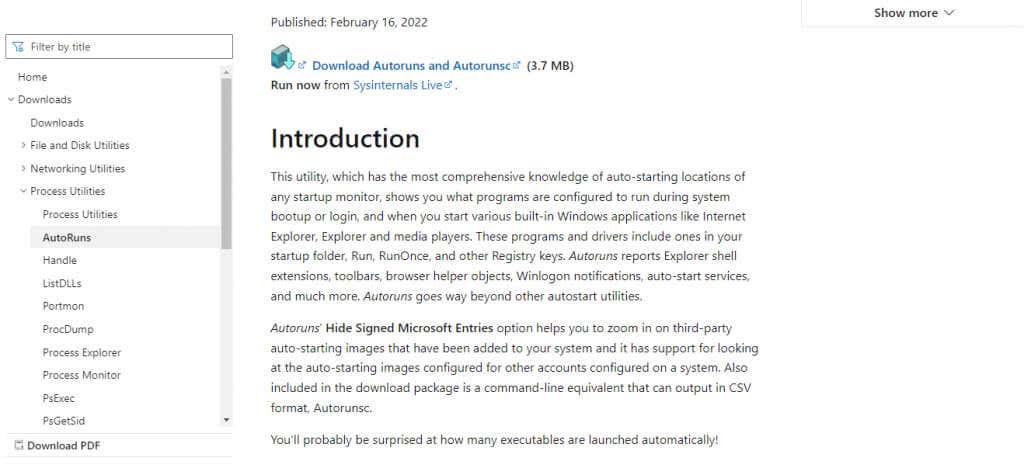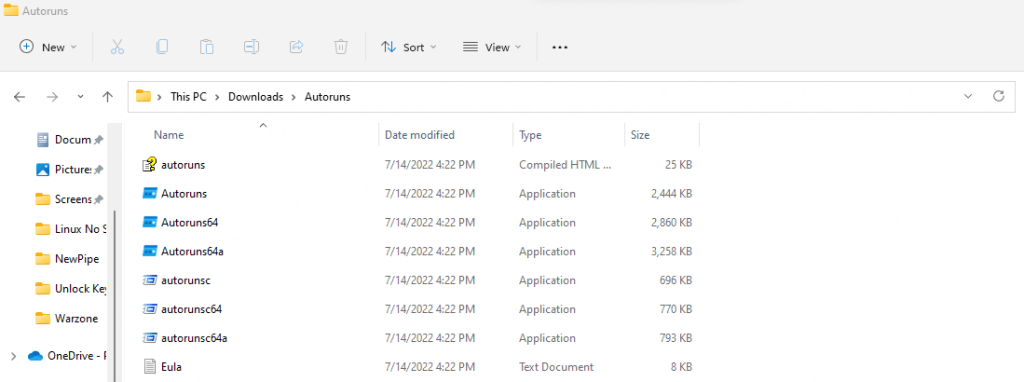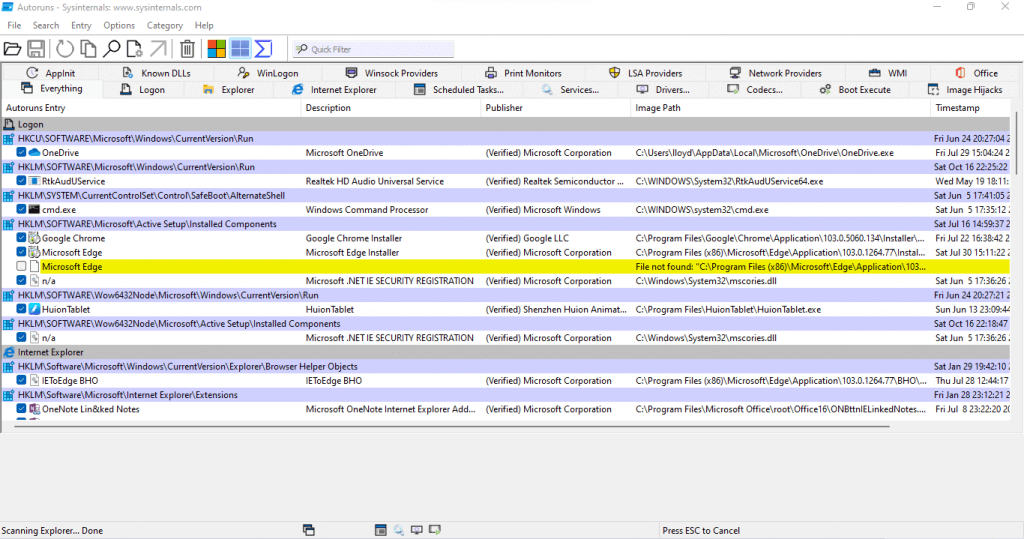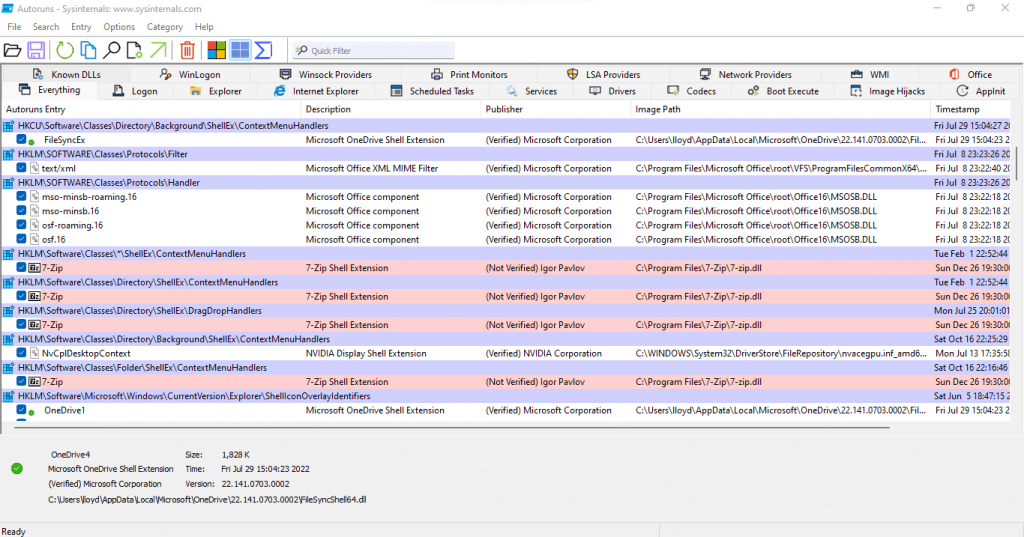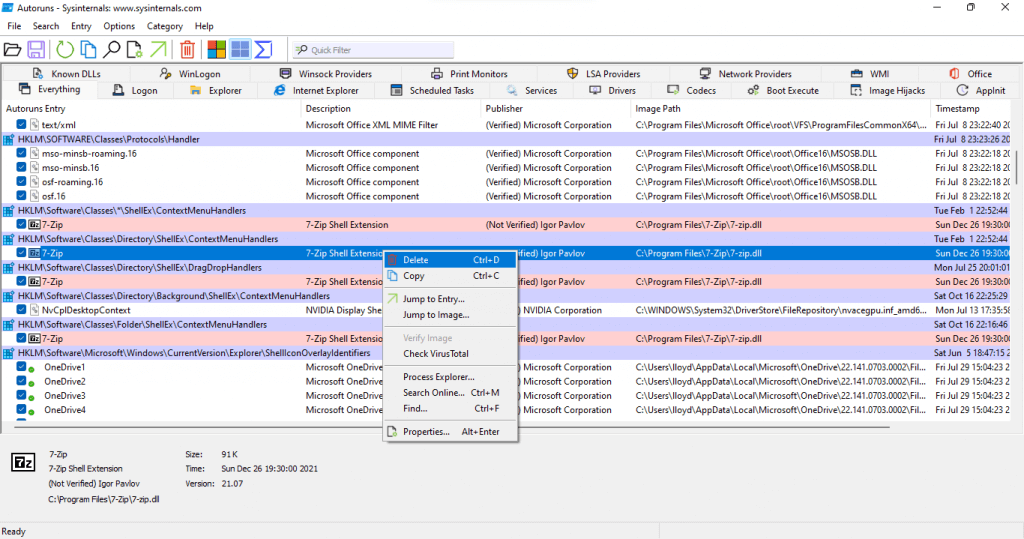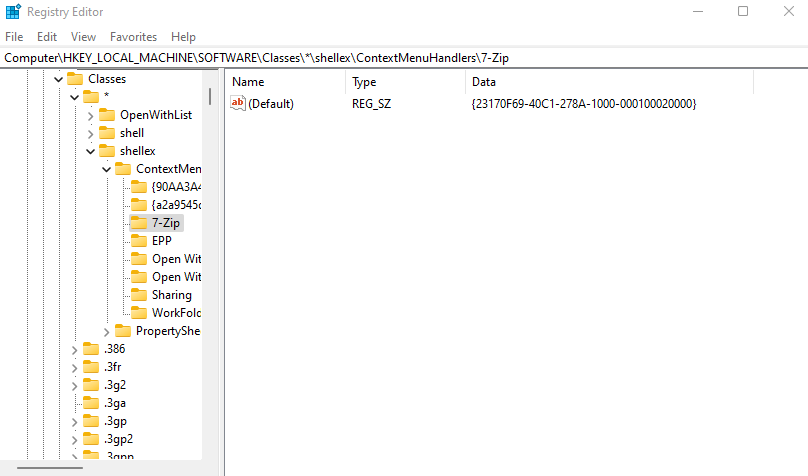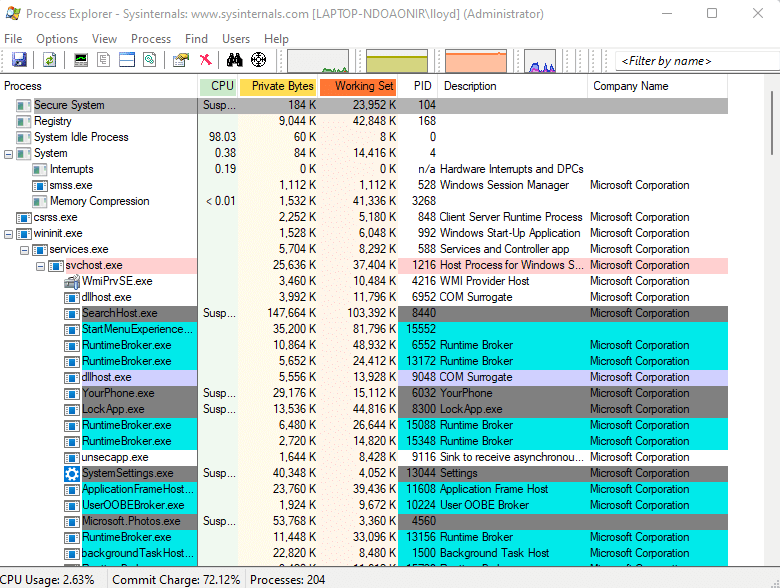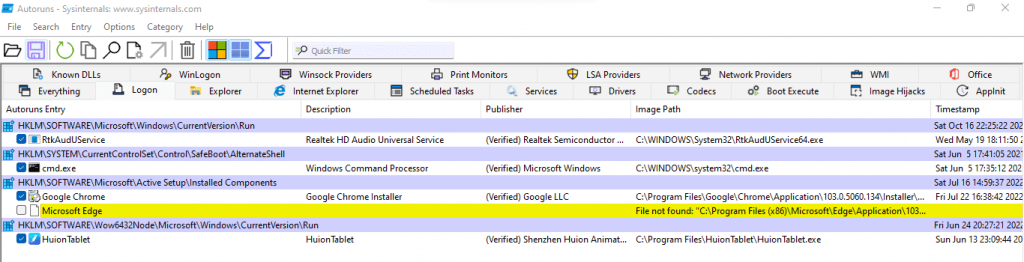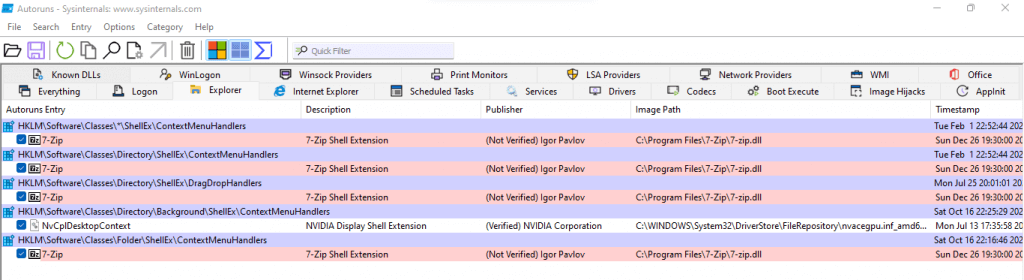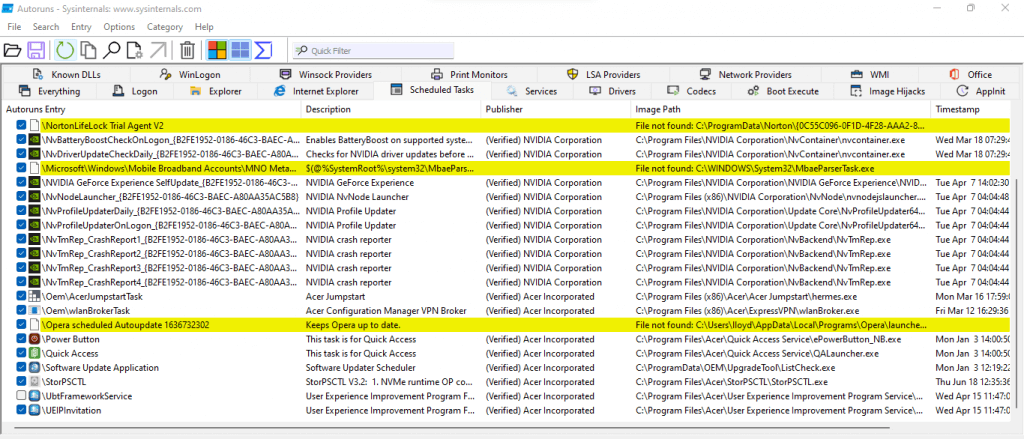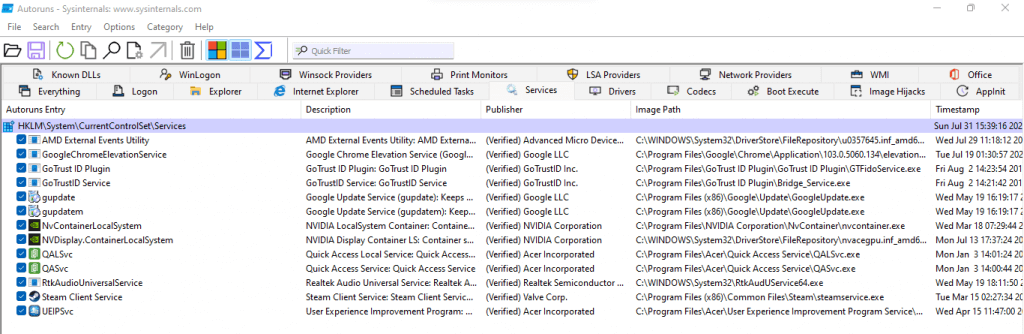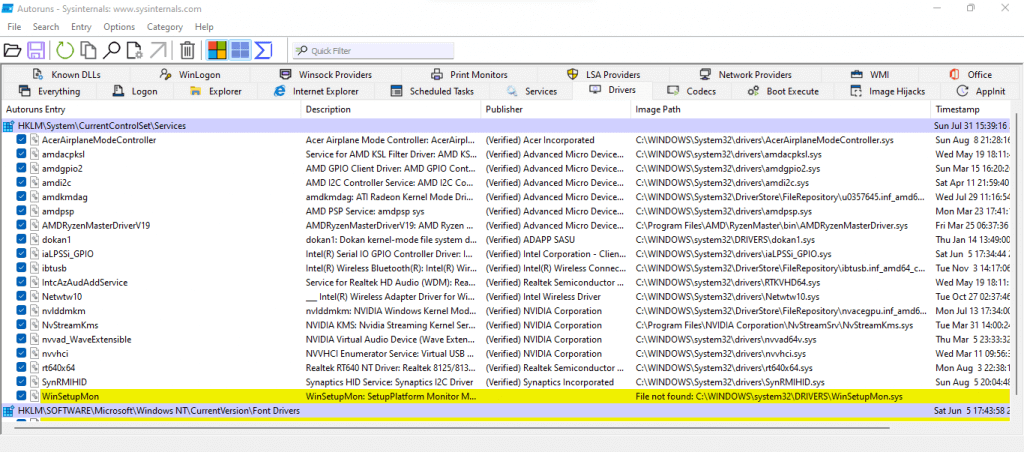Istnieje wiele powodów, dla których Twój komputer może nie działać tak płynnie jak kiedyś. Dysk twardy może się pogarszać, RAM może powodować problemy lub być może występują problemy z samym systemem operacyjnym Windows.
Ale częściej powolny komputer jest spowodowany przez oprogramowanie typu bloatware. Oznacza to, że wiele niepotrzebnych aplikacji uruchamia się automatycznie przy każdym uruchomieniu komputera, zajmując zasoby systemowe i spowalniając działanie.
Na szczęście na Twoim komputerze jest sposób na łatwe usunięcie tych programów startowych. Autoruns to narzędzie systemu Windows, które umożliwia przeglądanie i konfigurowanie wszystkich automatycznie uruchomionych procesów za pomocą łatwego w użyciu interfejsu GUI. Poniżej znajduje się krótki przewodnik na temat korzystania z narzędzia Autoruns w celu wyłączania programów startowych na komputerze.
Co to są programy dla start-upów i dlaczego stanowią problem?
Wiele aplikacji i usług zaprojektowano tak, aby uruchamiały się automatycznie przy każdym uruchomieniu. W przypadku wielu podstawowych usług to dobrze, ponieważ kluczowe procesy mogą zostać uruchomione bez konieczności ręcznego ich uruchamiania za każdym razem.
Problem leży w aplikacjach startowych innych firm. Wiele aplikacji umieszcza się na liście procesów startowych, zawyżając ograniczoną w przeciwnym razie ofertę. Bardzo rzadko te aplikacje są rzeczywiście potrzebne – w końcu zawsze możesz uruchomić dowolną aplikację, kiedy jej naprawdę potrzebujesz.
Te programy startowe wydłużają czas uruchamiania, poza tym, że zużywają cykle pamięci i procesora, gdy komputer jest uruchomiony. I chociaż możesz wyłączyć kilka z tych programów z Karta Uruchamianie Menedżera zadań, większość procesów startowych nawet nie jest tam wyświetlana.
Jak wyłączyć programy startowe za pomocą funkcji Autoruns
W przeciwieństwie do innych powszechnych metod wyłączania programów startowych (edycja rejestru systemu Windows, skrypty PowerShell itp.) Autoruns jest dość łatwy w użyciu. Nawet wśród innych narzędzi do monitorowania uruchamiania Autoruns wyróżnia się przejrzystym interfejsem i kompleksową obsługą.
Aby rozpocząć korzystanie z Autoruns, pobierz narzędzie od Sysinternals.
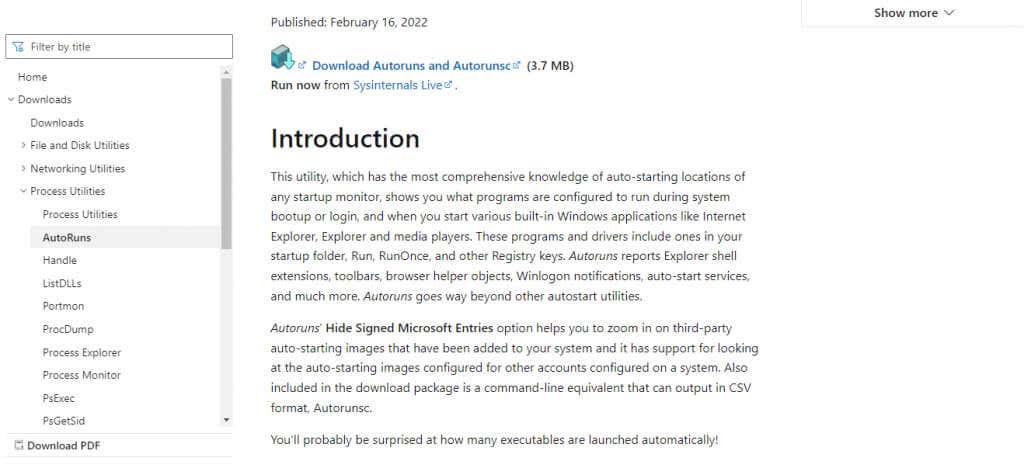
Ponieważ jest to aplikacja przenośna, wystarczy rozpakować pobrany plik ZIP.
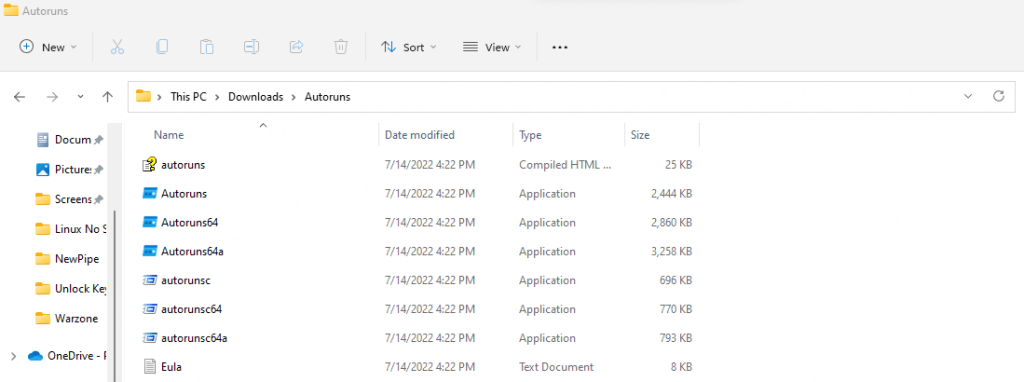
Uruchom plik Autoruns.exe w przypadku komputerów 32-bitowych i Autoruns64.exe w przypadku komputerów 64-bitowych. Narzędzie natychmiast przeskanuje komputer w poszukiwaniu elementów startowych i zacznie wyświetlać je na liście.
.
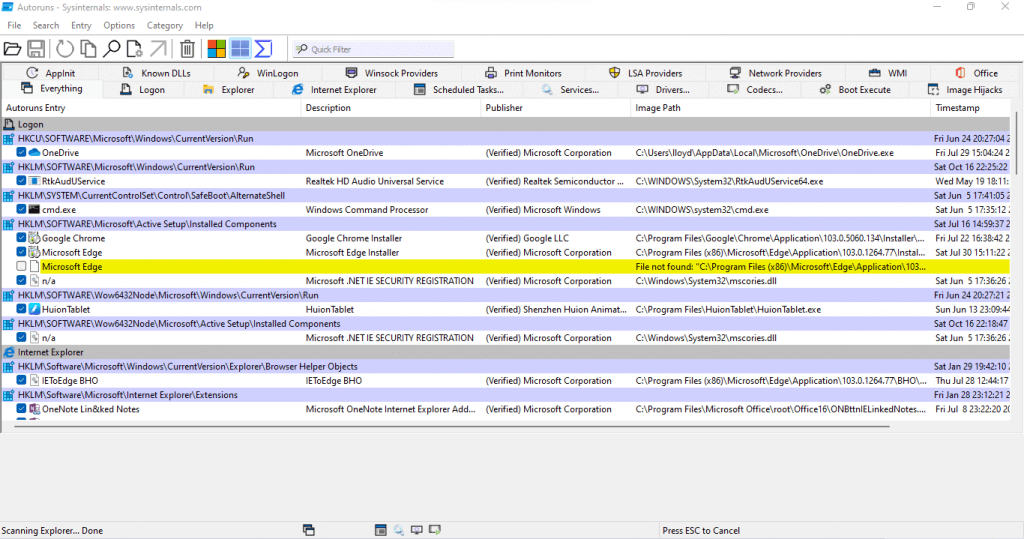
Procesy systemowe systemu Microsoft Windows lub producentów kart graficznych, takich jak Nvidia, mają znacznik Verified, umożliwiający oddzielenie najważniejszych zadań. Procesy innych firm są również oznaczone kolorami w odcieniu fioletu, dzięki czemu można je łatwo rozpoznać.
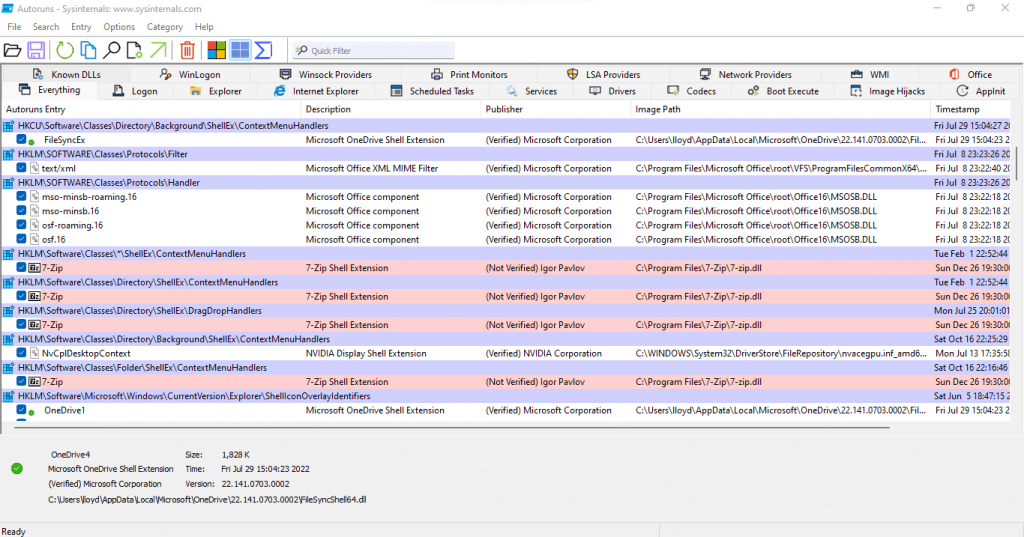
Aby usunąć dowolny proces z folder startowy, kliknij jego wpis prawym przyciskiem myszy i wybierz Usuń. Autoruns zajmie się usunięciem jego klucza rejestru i usunięciem go z folderu startowego systemu Windows.
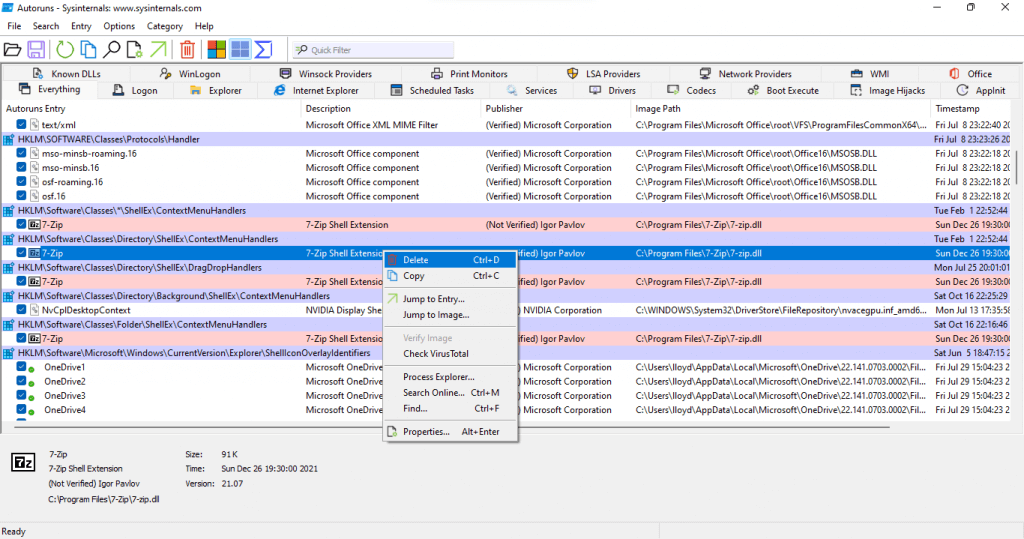
W tym menu znajdują się również inne przydatne opcje. Na przykład zaawansowani użytkownicy chcieliby mieć opcję Przeskocz do wpisu…. Spowoduje to po prostu otwarcie klucza rejestru w edytorze rejestru, umożliwiając jego bezpośrednią modyfikację.
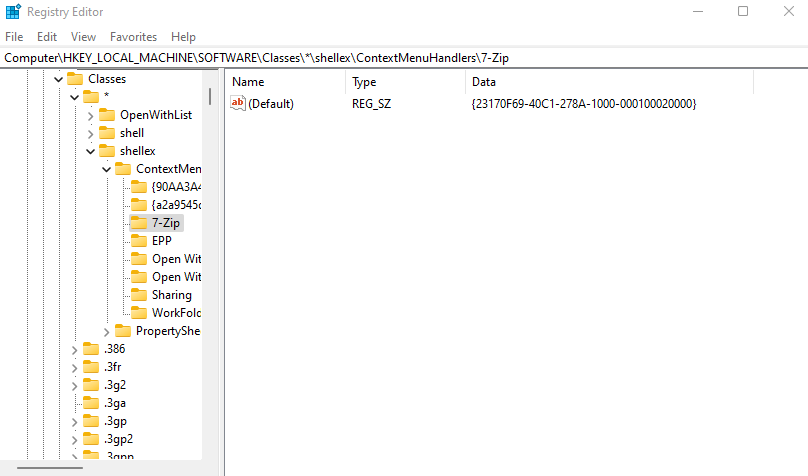
Eksplorator procesów…to kolejna interesująca opcja. Umożliwia to wyświetlenie wybranej aplikacji w Eksploratorze procesów – kolejnym narzędziu SysInternals, które zapewnia szczegółowy opis funkcjonowania uruchomionego procesu. Oczywiście to również wymaga pobierz i uruchom Process Explorer, ale dodatkowe informacje sprawiają, że warto z tego skorzystać.
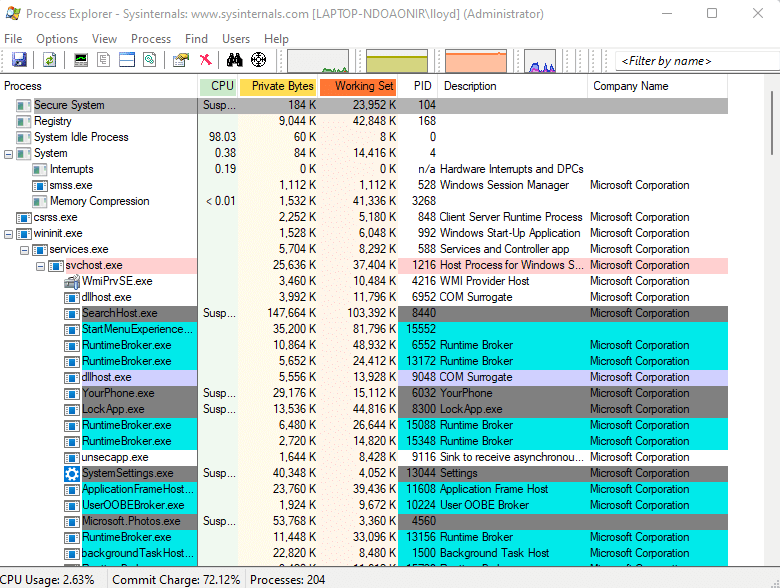
I to wszystko. Możesz swobodnie przeglądać tę listę, usuwając wszelkie wpisy startowe, które Twoim zdaniem są niepotrzebne. Pamiętaj, że niektóre przydatne narzędzia również są czasami niezweryfikowane – na przykład 7zip – więc pamiętaj o przeczytaniu nazw programów przed usunięciem ich wpisu Autoruns.
Omówienie różnych zakładek Autoruns
Na początek wyjaśnijmy sobie jedną rzecz – nie jest wymagana żadna wiedza o zakładkach, aby móc korzystać z Autoruns. Domyślnie narzędzie otwiera się w zakładce Wszystko, która zawiera wszystkie wpisy startowe zebrane z różnych zakładek. Z tej listy możesz łatwo usunąć dowolny program lub złośliwe oprogramowanie.

Ale jeśli chcesz skupić się tylko na określonych kategoriach, musisz dowiedzieć się więcej o kartach. I w tym pomoże Ci ten przegląd.
Logowanie:To najważniejsza zakładka, którą należy wziąć pod uwagę w Autoruns. Prawie wszystkie aplikacje innych firm są reprezentowane na tej karcie. Karta Logowanie czerpie informacje z różnych lokalizacji na komputerze, od menu Start po zasłanianie kluczy rejestru, zapewniając najbardziej wszechstronne rozliczanie programów startowych..
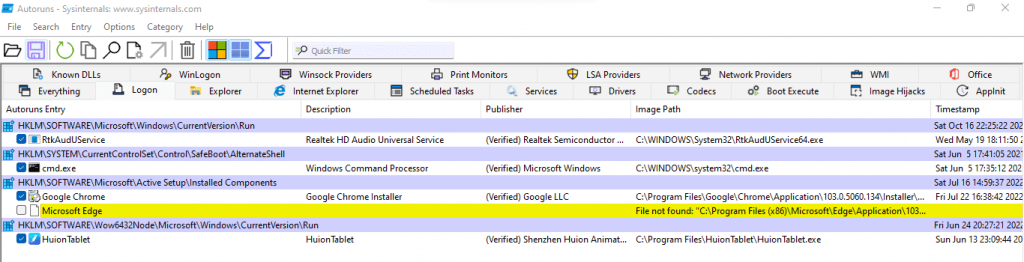 Eksplorator:Jak sama nazwa wskazuje, na tej karcie rejestrowane są tylko dodatki związane z Eksploratorem plików systemu Windows. Ich wpływ na uruchomienie jest zwykle minimalny, choć oczywiście powinieneś rzucić okiem na wymienione wpisy i usunąć te, które nie są przydatne.
Eksplorator:Jak sama nazwa wskazuje, na tej karcie rejestrowane są tylko dodatki związane z Eksploratorem plików systemu Windows. Ich wpływ na uruchomienie jest zwykle minimalny, choć oczywiście powinieneś rzucić okiem na wymienione wpisy i usunąć te, które nie są przydatne.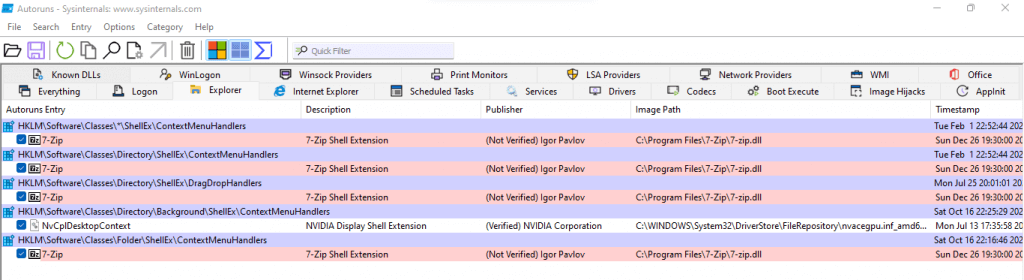 Internet Explorer:Ten jest obecnie w większości bezużyteczny, ponieważ nikt tak naprawdę nie używa Internet Explorera. Ale jeśli tak się stanie, znajdziesz tutaj wszelkiego rodzaju rozszerzenia i paski narzędzi starej przeglądarki Microsoftu.
Internet Explorer:Ten jest obecnie w większości bezużyteczny, ponieważ nikt tak naprawdę nie używa Internet Explorera. Ale jeśli tak się stanie, znajdziesz tutaj wszelkiego rodzaju rozszerzenia i paski narzędzi starej przeglądarki Microsoftu. Zaplanowane zadania:Po karcie Logowanie jest to prawdopodobnie najważniejsza karta do analizy. Zaplanowane zadania obejmują gotowe procesy, które aktywują się o określonych porach zgodnie z regularnym harmonogramem. Chociaż to sprawia, że jest to świetny sposób na skonfigurowanie ważnych aktualizacji i kontroli bezpieczeństwa, jest to również popularna metoda ukrywania złośliwego oprogramowania.
Zaplanowane zadania:Po karcie Logowanie jest to prawdopodobnie najważniejsza karta do analizy. Zaplanowane zadania obejmują gotowe procesy, które aktywują się o określonych porach zgodnie z regularnym harmonogramem. Chociaż to sprawia, że jest to świetny sposób na skonfigurowanie ważnych aktualizacji i kontroli bezpieczeństwa, jest to również popularna metoda ukrywania złośliwego oprogramowania.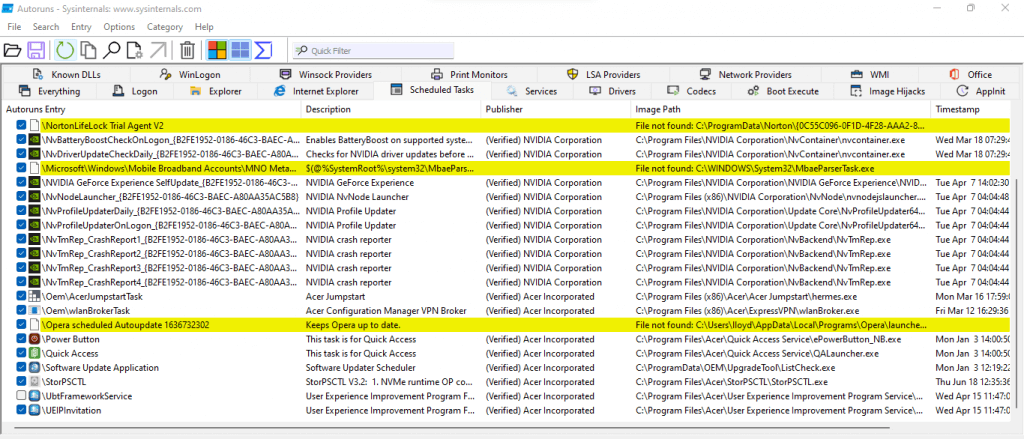 Usługi:Zakładka trudna do analizy. Usługi obejmują zarówno zweryfikowane usługi niezbędne do uruchamiania ważnych aplikacji, jak i niepotrzebne procesy, które tylko spowalniają Twój komputer. Przejrzyj wszystkie niezweryfikowane wpisy na tej liście i usuń wszelkie usługi, których nie potrzebujesz.
Usługi:Zakładka trudna do analizy. Usługi obejmują zarówno zweryfikowane usługi niezbędne do uruchamiania ważnych aplikacji, jak i niepotrzebne procesy, które tylko spowalniają Twój komputer. Przejrzyj wszystkie niezweryfikowane wpisy na tej liście i usuń wszelkie usługi, których nie potrzebujesz.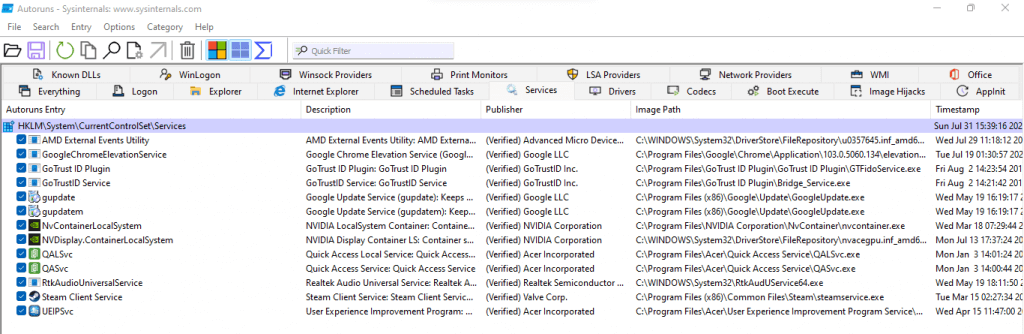 Sterowniki:W większości przypadków powinieneś pozostawić tę kartę nietkniętą. Jeśli nie wiesz, co robisz, możesz przypadkowo wyłączyć kluczowy sterownik i stworzyć błąd w systemie. Wirusy udające sterowniki są rzadkie i należy je wyeliminować za pomocą narzędzia antywirusowego.
Sterowniki:W większości przypadków powinieneś pozostawić tę kartę nietkniętą. Jeśli nie wiesz, co robisz, możesz przypadkowo wyłączyć kluczowy sterownik i stworzyć błąd w systemie. Wirusy udające sterowniki są rzadkie i należy je wyeliminować za pomocą narzędzia antywirusowego.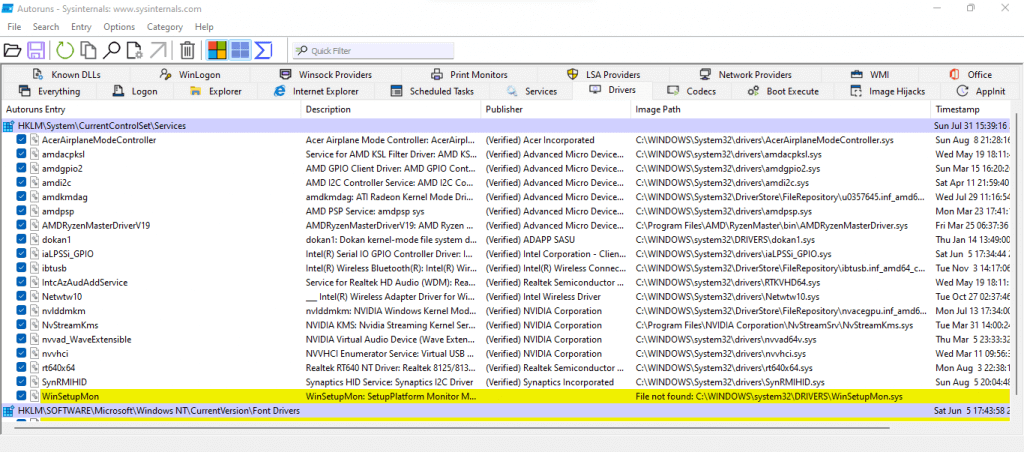 Kodery:Kolejna karta, którą trudno ocenić. Wpisy na tej liście zazwyczaj odpowiadają kodekom audio i wideo niezbędnym do odtwarzania multimediów. W związku z tym usunięcie oryginalnego kodeka może negatywnie wpłynąć na zdolność komputera do odtwarzania tych plików. Radzimy nie zadzierać z tym.
Kodery:Kolejna karta, którą trudno ocenić. Wpisy na tej liście zazwyczaj odpowiadają kodekom audio i wideo niezbędnym do odtwarzania multimediów. W związku z tym usunięcie oryginalnego kodeka może negatywnie wpłynąć na zdolność komputera do odtwarzania tych plików. Radzimy nie zadzierać z tym. Wykonaj rozruch:Tę kartę można bezpiecznie zignorować. Boot Execute obejmuje procesy, które mają być uruchamiane podczas uruchamiania systemu, co obejmuje na przykład skanowanie dysku twardego. Prawdopodobnie ta karta będzie pusta, ponieważ nawet wirusy nie mogą wiele zrobić przed załadowaniem systemu operacyjnego.
Przejmowanie obrazów:Nazwa może brzmieć nieco złowrogo, ale jest zasłużona. Przejęcia obrazu to klucze rejestru, które pozwalają procesowi „przejąć” inny plik wykonywalny i zamiast tego uruchomić się. Zasadniczo można go użyć do modyfikacji, który program jest faktycznie uruchamiany, uruchamiając plik wykonywalny. Jedynym powodem posiadania jakichkolwiek wpisów na tej liście jest narzędzie do debugowania. W przeciwnym razie usuń wszystko, co zobaczysz..
AppInit:AppInit powstał jako wygodny sposób ładowania wielu systemowych bibliotek DLL jednocześnie. Z czasem jednak stał się głównym celem złośliwego oprogramowania, ponieważ mogło ono wstrzykiwać własne procesy do każdej aplikacji, która po uruchomieniu ładowała plik User32.dll. Chociaż nowsze wersje systemu Windows nieco zmniejszyły podatność AppInit na zabezpieczenia, nadal pozostaje funkcją, którą można łatwo wykorzystać niewłaściwie. Jeśli nie używasz celowo tego klucza rejestru, dobrze jest usunąć wszystko, co napotkasz na tej karcie.
Wykonaj rozruch:Tę kartę można bezpiecznie zignorować. Boot Execute obejmuje procesy, które mają być uruchamiane podczas uruchamiania systemu, co obejmuje na przykład skanowanie dysku twardego. Prawdopodobnie ta karta będzie pusta, ponieważ nawet wirusy nie mogą wiele zrobić przed załadowaniem systemu operacyjnego.
Przejmowanie obrazów:Nazwa może brzmieć nieco złowrogo, ale jest zasłużona. Przejęcia obrazu to klucze rejestru, które pozwalają procesowi „przejąć” inny plik wykonywalny i zamiast tego uruchomić się. Zasadniczo można go użyć do modyfikacji, który program jest faktycznie uruchamiany, uruchamiając plik wykonywalny. Jedynym powodem posiadania jakichkolwiek wpisów na tej liście jest narzędzie do debugowania. W przeciwnym razie usuń wszystko, co zobaczysz..
AppInit:AppInit powstał jako wygodny sposób ładowania wielu systemowych bibliotek DLL jednocześnie. Z czasem jednak stał się głównym celem złośliwego oprogramowania, ponieważ mogło ono wstrzykiwać własne procesy do każdej aplikacji, która po uruchomieniu ładowała plik User32.dll. Chociaż nowsze wersje systemu Windows nieco zmniejszyły podatność AppInit na zabezpieczenia, nadal pozostaje funkcją, którą można łatwo wykorzystać niewłaściwie. Jeśli nie używasz celowo tego klucza rejestru, dobrze jest usunąć wszystko, co napotkasz na tej karcie.
Zakładki omówione powyżej są głównymi zakładkami w Autoruns. Istnieje kolejny rząd kart, takich jak Znane biblioteki DLL, WinLogon, Dostawcy Winsock, Monitory wydruku, Dostawcy LSA, Dostawcy sieci, WMI i Office.
W większości przypadków nie musisz się martwić tymi zakładkami, ponieważ są one rzadko używane i prawdopodobnie nie zawierają żadnych wpisów. Wszelkie programy na tych kartach prawdopodobnie są dodatkami lub procesami niskiego poziomu.
Czy warto korzystać z Autorunów?
Koncepcja usuwania programów startowych w celu skrócenia czasu uruchamiania i wydajności komputera nie jest niczym nowym. Jedynym problemem jest to, że większość wymaganych do tego metod nie jest dostępna dla zwykłych użytkowników.
Chociaż dostępne są wiele narzędzi innych firm, często nie udaje im się zlokalizować wszystkich typów procesów autostartu lub mają skomplikowany interfejs użytkownika. I tu z pomocą przychodzi Autoruns.
Autoruns zapewnia łatwy w obsłudze interfejs GUI umożliwiający usuwanie wszystkich programów startowych z systemów Windows 10 i Windows 11. Wykrywa procesy we wszystkich lokalizacjach startowych w Rejestrze, zapewniając pełny przegląd aplikacji autostartu na komputerze.
Ponieważ procesy z renomowanych źródeł są już oznaczone tagiem Zweryfikowane, możesz szybko wyśledzić niepotrzebne procesy i usunąć je z komputera jednym kliknięciem. Najlepsze jest to, że Autoruns to bezpłatne, przenośne narzędzie, dzięki czemu można go uruchomić bezpośrednio z pendrive'a, bez konieczności instalowania czegokolwiek.
.
Powiązane posty: